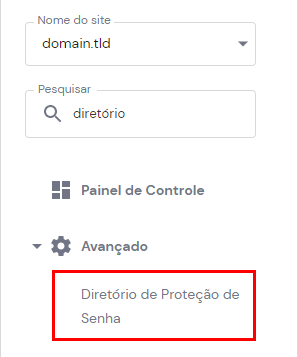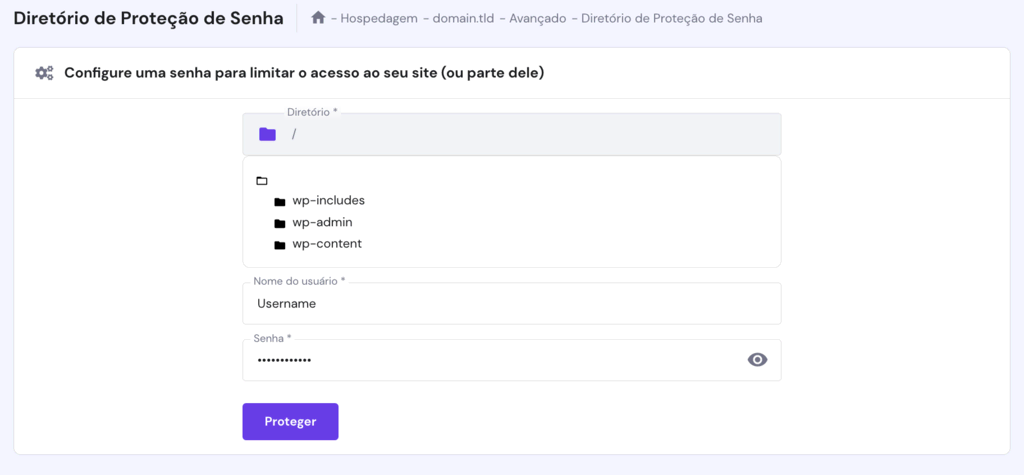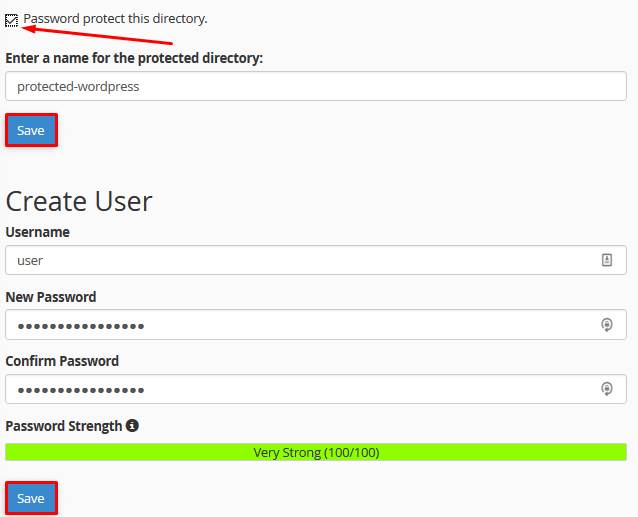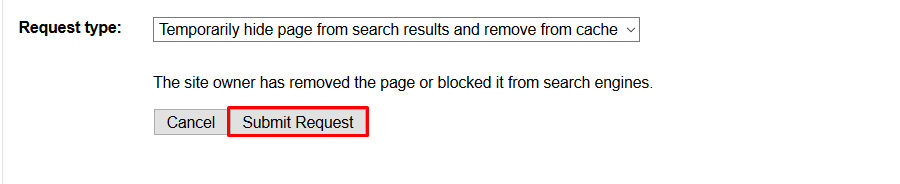Como evitar motores de busca de indexação em seu blog WordPress
Quando você começa site ou um blog numa hospedagem de site WordPress, tudo o que você quer é tráfego para o seu site. Afinal, é isso o que determina o sucesso do seu projeto. A indexação pelo Google é como um sonho se tornando realidade. Então, por que alguém iria querer afastar os motores de busca de um site?
Conteúdo
Passo 1 – Desencorajar os motores de busca da indexação WordPress
A maneira mais simples de parar motores de busca de indexar seu site é impedindo-os de rastreá-lo. Aqui estão algumas maneiras de conseguir isso:
Método 1 – Usando o recurso Inbuilt no site WordPress
Remover o site WordPress de motores de busca é fácil, tudo que você tem a fazer é usar o recurso inbuilt do site WordPress para bloquear os motores de busca de rastreamento:
- Acesse a área de administração do WordPress e vá para Configurações e selecione Reading.
- Lá você encontrará uma opção chamada Search Engine Visibility. Marque a caixa que diz Desative os mecanismos de pesquisa de indexar este site. Depois de ativá-lo, o WordPress editará o arquivo robots.txt e aplicará regras de proibição que desestimulam os mecanismos de pesquisa de rastrear e indexar seu site.
- Pressione o botão Salvar para aplicar as alterações
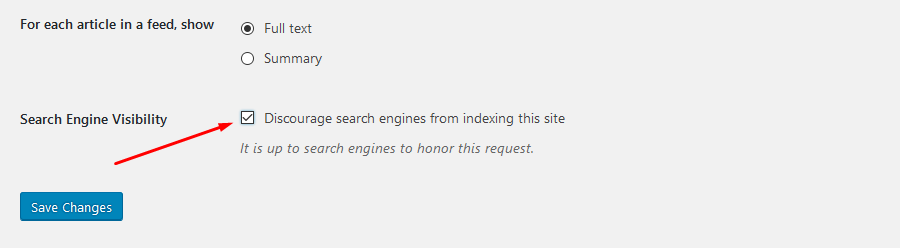
Método 2 – Editar o arquivo robots.txt
Se você preferir fazer as coisas manualmente, você pode obter o mesmo resultado editando o arquivo robots.txt:
- Use o Gerenciador de Arquivos ou o cliente FTP e acesse os arquivos do seu site.
- Localize o arquivo robots.txt. Deve estar na mesma pasta que WordPress (normalmente é pasta public_html). Se você não encontrar, crie um novo arquivo em branco.
- Insira a seguinte sintaxe que impede que os mecanismos de pesquisa rastreiem seu site:
User-agent: * Disallow: /
Digitar a sintaxe acima impedirá que os mecanismos de pesquisa rastreiem o seu site e fiquem afastados dele. Ter essa sintaxe no arquivo robots.txt é como dizer “não, eu não quero que meu site seja rastreado” para os mecanismos de pesquisa.
Passo 2 – Proteção por senha do seu site WordPress
Os mecanismos de pesquisa e rastreadores da Web não têm acesso a arquivos protegidos por senha. Você pode proteger seus arquivos com senha pelos seguintes métodos:
Método 1 – Senha protegendo seu site usando o painel de controle de hospedagem de site
Se você tiver o host de sites da Hostinger, a proteção por senha pode ser facilmente ativada usando a ferramenta Diretórios de Proteção por Senha:
- Acesse o painel de controle do Hostinger e clique no ícone Diretório de Proteção por Senha.
- No lado esquerdo, escolha o diretório que deseja proteger. No nosso caso, o WordPress está instalado em public_html.
- Quando o diretório estiver selecionado, digite seu nome de usuário e senha no painel direito e clique em Proteger.
Se você está usando cPanel, o processo é bastante semelhante:
- Faça login na sua conta cPanel e clique em Diretório de Privacidade.
- Selecione a pasta na qual o WordPress está instalado. Geralmente é public_html.
- Agora selecione a opção Proteger com senha esta diretório e digite o nome para o diretório que você deseja proteger. Clique no botão Salvar. Use formulário e criar uma conta de usuário que será capaz de acessar o diretório protegido. Pressione o botão Salvar quando terminar.
Método 2 – Usando o plug-in para proteger a senha do WordPress
Você também pode instalar um plugin WordPress para obter o mesmo resultado. Existem vários plugins que podem ajudá-lo a conseguir isso. Alguns desses nomes confiáveis incluem Plugin de Proteção de Senha, WordFence e uma matriz de outros. Escolha um plugin que tenha sido atualizado recentemente e instale-o, uma vez instalado, você terá que fazer seu caminho para as configurações e definir a sua senha para o site. Quando seu site é protegido por senha, os mecanismos de pesquisa e rastreadores da web não podem acessar e, ainda, não é possível indexar seu site.
Passo 3 – Removendo a página já indexada do Google
No entanto, se seu site já tiver sido indexado pelo Google, você ainda poderá removê-lo do Google seguindo as etapas dadas:
- Configure o Google Search Console para seu site.
- Acesse o Google Search Console, escolha o site que acabou de adicionar e clique em Google Index -> Remover URLs.
- Digite o URL da página da Web que deseja remover e pressione Continuar.
- Em uma nova janela, escolha a opção Esconder página temporária dos resultados da pesquisa e remova do cache e pressione Enviar solicitação.
O Google removerá temporariamente o URL dos resultados da pesquisa. Certifique-se de aplicar os métodos da Passo 1 e proteger a senha do seu site WordPress para evitar que o Google indexá-lo novamente.
Quando você deve evitar a indexação dos motores de busca no seu site?
Quando você acabou de começar, e você ainda está colocando as coisas em seu site, as chances são muito boas de você estar trabalhando direto no seu site e postando as mudanças. Nesse ponto, seu site e seu conteúdo não são perfeitos e você não quer que ninguém veja desse jeito. Então, você irá querer remover o site de pesquisa do Google até você estar pronto para que as pessoas vejam seu site do jeito que você quer.
Você deve pensar que você acabou de começar a trabalhar em seu website ainda não colocou em ordem os links para que os motores de buscas o encontrem, isto está errado. Os motores de busca não funcionam apenas nos links, eles também funcionam no conteúdo. Mas não se preocupe, é muito fácil esconder sites do WordPress desses motores de busca.
Então, como você bloqueia ou impede que os mecanismos de pesquisa rastreiem seu site? Aqui estão algumas dicas e truques que podem ser adotados para conseguir isso. Vá até o tutorial para descobrir como esconder o site WordPress dos mecanismos de pesquisa.
Conclusão
Não importa quais são suas razões para manter os motores de busca ativos, você pode seguir qualquer um dos truques acima para impedir que os motores de busca diminuam a velocidade do seu site. Por mais que alguns deles não podem dar os melhores resultados, eles realmente atendem ao seu desejo.